win10系统自带诸多实用的小工具,如计算器,但是有些用户不小心将计算器删掉了,那么怎么重新安装呢?大家可以通过powershell去进行修复和安装,先在搜索框输入powershell,然后以管理员身份运行该程序,之后依次输入下文提供的几条指令,执行完毕之后再打开开始菜单,你就能在字母J的下方看到计算器了。
win10计算器重新安装教程:
1. 打开电脑,在左下角的开始处,右键,选择搜索选项。
2. 然后在下方的搜索框中输入“powershell”。
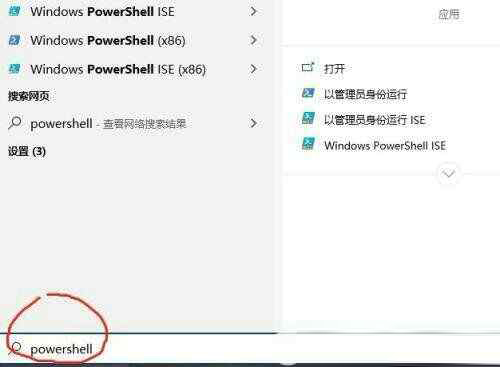
3. 在上方的windows powershell处,右键,在打开的菜单中选择以管理员身份运行。
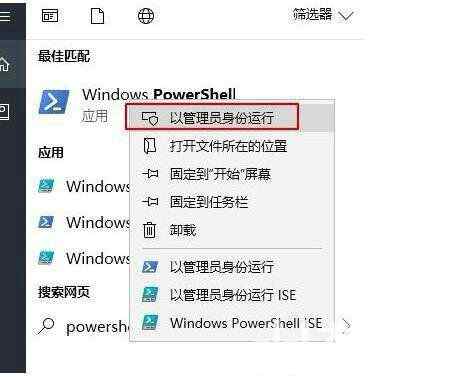
4. 在弹出的窗口中,输入“Get-AppxPackage -allusers | Select Name, PackageFullName”,回车。
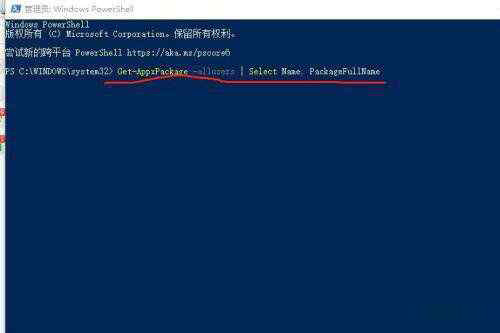
5. 在下方的列表中,找到Microsoft.WindowsCalculator这个条目,这就是计算器,复制空格后面的内容。如图显示的是 Microsoft.WindowsCalculator_10.1812.10048.0_x64__8wekyb3d8bbwe。
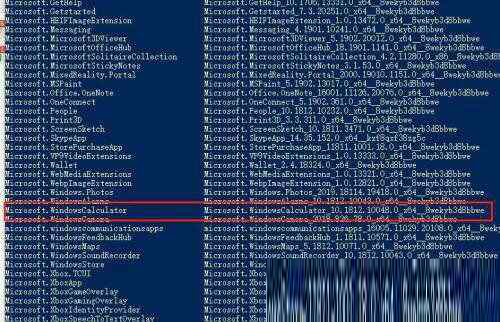
6. 接下来再输入:Add-appxpackage -register "C:\Program Files\WindowsApps\( Microsoft.WindowsCalculator_10.1812.10048.0_x64__8wekyb3d8bbwe)\appxmanifest. " -disabledevelopmentmode。提醒一下,没有括号,并且将括号内的内容替换成我们刚才复制的内容,回车。
7.最后当命令执行完成后,我们点击左下角的开始菜单,如图,就可以看到计算器了,点击即可使用。
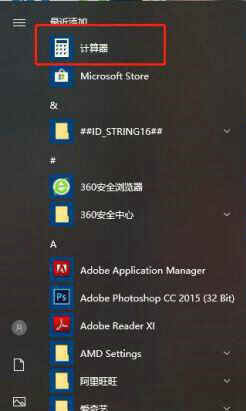
以上就是win10计算器删了怎么重新安装 win10计算器重新安装教程的全部内容了。








 DVD-Cloner Platinum 2020v17.00.1453破解版
DVD-Cloner Platinum 2020v17.00.1453破解版
 皮皮播放器v3.4.0最新官方版
皮皮播放器v3.4.0最新官方版
 度假村大亨高尔夫v9.41破解版
度假村大亨高尔夫v9.41破解版
 足球经理2024修改器 32位/64位 Steam版
足球经理2024修改器 32位/64位 Steam版
 KKOS写盘工具v1.0官方版
KKOS写盘工具v1.0官方版
 CCleaner Pro吾爱破解版 V6.23.11010 绿色便携版
CCleaner Pro吾爱破解版 V6.23.11010 绿色便携版
 AutoCAD Raster Design 2022破解补丁
AutoCAD Raster Design 2022破解补丁
 神马搜索月刊推荐 V1.0.6 官方版
神马搜索月刊推荐 V1.0.6 官方版